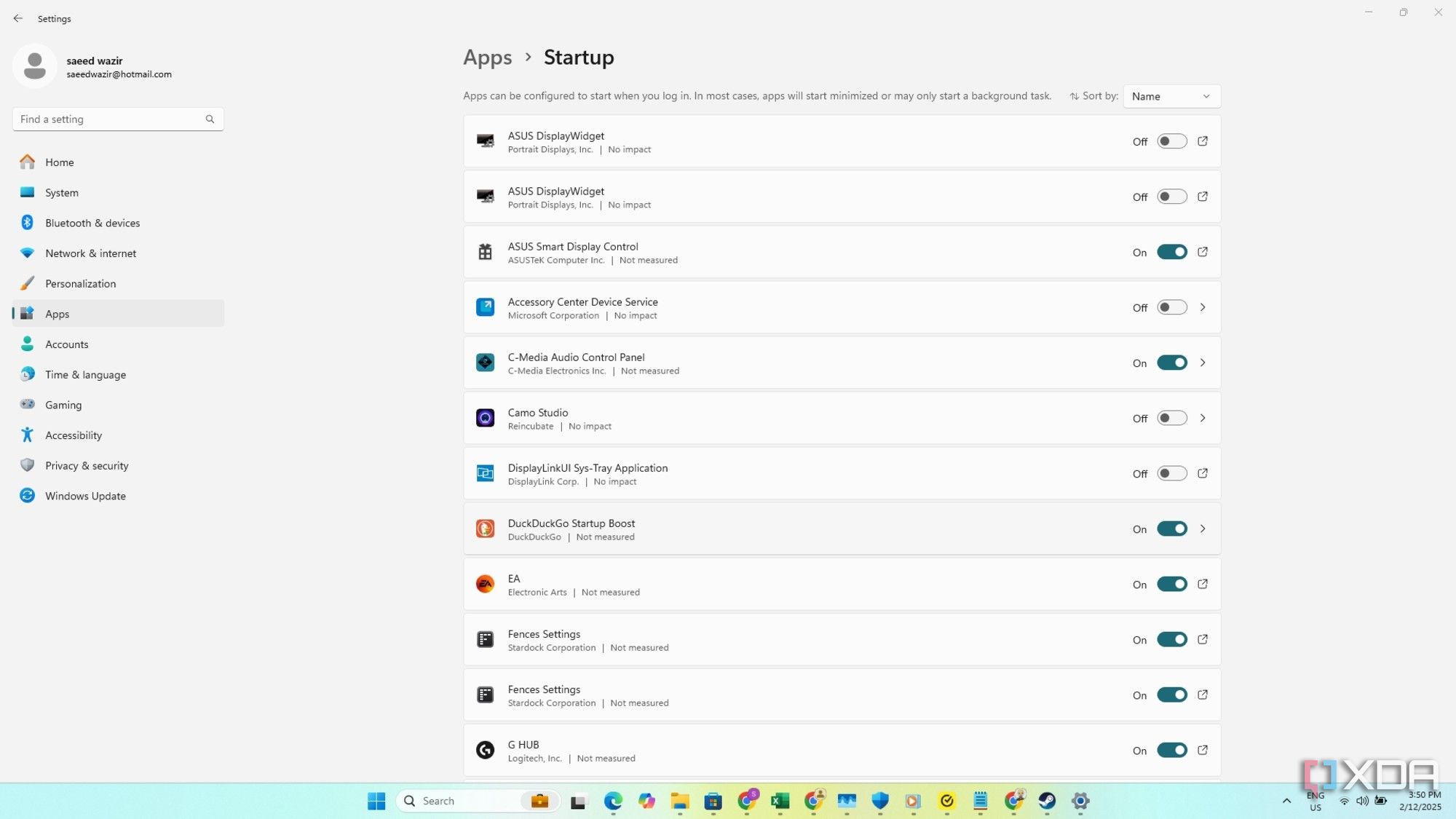Windows 11 является одной из самых широко используемых операционных систем во всем мире, потому что она стабильна и упакован с функциями для выполнения большинства задач. Обычно он предлагает впечатляющую производительность из коробки, но постепенно становится медленнее, когда мы добавляем больше приложений. Прежде чем вы это узнаете, ваш некогда скоростный ноутбук требует вечно, чтобы начать, и вы испытываете заметное отставание при переключении между приложениями, потому что оперативная память максимально выведена.
Как это происходит и что вы можете сделать, чтобы повысить производительность Windows? Вы можете попробовать программное обеспечение для оптимизации и другие методы, чтобы точно настроить вашу ОС. Вы также должны проверить эти семь приложений, которые могут замедлить производительность Windows.
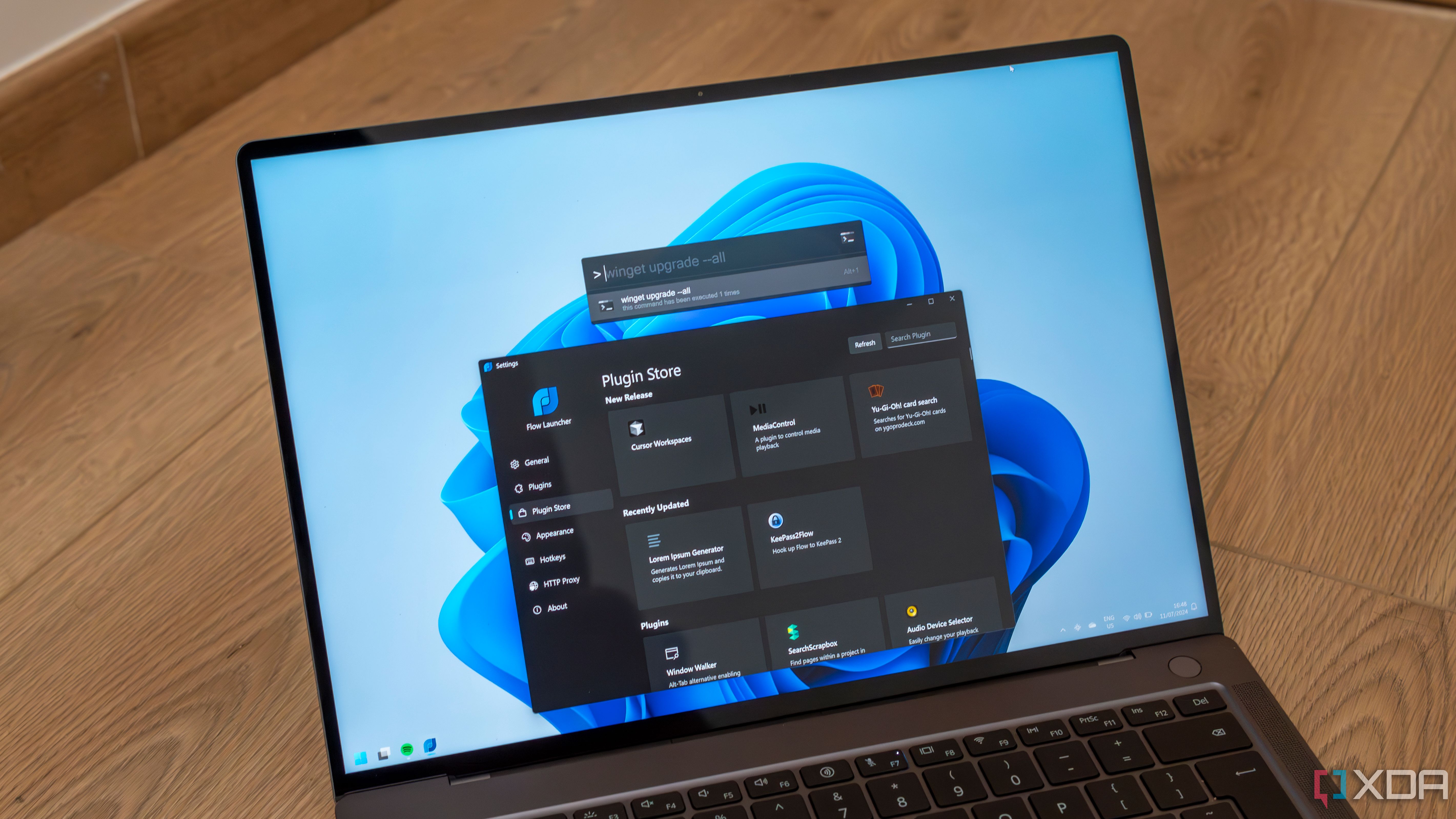
Связанный
8 советов по оптимизации Windows 11 для производительности и творчества
Хотите работать быстрее? Эти советы помогут
7
Приложения для запуска
У них есть способ накапливаться
Приложения для стартапов являются одним из самых больших виновных для сжигания памяти и замедления производительности Windows. Они обычно начинаются как несколько приложений, которые нам нужны, но имеют способ накапливаться, пока не появятся бесчисленные утилиты, оптимизаторы настольных компьютеров и другие приложения, работающие за кулисами.
Эти приложения влияют на производительность и способствуют более медленному времени запуска, потому что каждому нужно загружать после включения компьютера. Чем больше приложений для стартапов у вас есть, тем дольше ваша система потребуется, чтобы начать работу. Избавиться от ваших неиспользованных приложений для стартапов легко. Все, что вам нужно сделать, это пойти в Настройки -> Приложения -> Запускать и используйте переключатели, чтобы отключить те, которые вам не нужны.
6
Веб -браузеры
Больше вкладок, больше использования памяти
Веб -браузеры также известны тем, что они жевают оперативной памяти и замедленной производительности. Основная причина этого заключается в том, что каждая открытая вкладка является отдельным процессом и работает как одно приложение, требующее определенного количества оперативной памяти. Открытие нескольких вкладок – все равно что открыть несколько приложений, каждое из которых съедает часть вашей памяти. Браузеры также используют память для отображения макетов высокого разрешения и обработки сложных веб-приложений, которые требуют обработки JavaScript и других функций, которые влияют на производительность.
Многие сайты используют файлы cookie, трекеры и другие инструменты для сбора данных, которые выпускаются в вашей памяти при отправке информации без ваших знаний. Самый простой способ уменьшить использование оперативной памяти вашего браузера – это закрыть неиспользованные вкладки, отключить неиспользованные расширения и изменить его настройки, чтобы отключить некоторые функции рендеринга. Вы также можете попробовать новый браузер с более низкими требованиями к памяти.
5
Игровые клиенты
Время игры может подождать
Игровым клиентам нравится SteamEA, и происхождение часто добавляют себя в качестве приложений для стартапов и запускаются в фоновом режиме, когда вы включаете компьютер. Эти приложения требуют запуска фоновых процессов, а также используют память для синхронизации с их облачными сервисами и отображения чатов и онлайн -друзей. Большинство приложений для клиентов Game автоматически обновляют игры, установленные в вашей библиотеке, что может повлиять на использование вашей памяти и пропускную способность интернет.
Удаление их из списка приложений для стартапов является одним из способов предотвращения использования клиентов игроков. Вы также можете изменить их настройки, чтобы отключить фоновые службы и предотвратить автоматические загрузки. На Steamвы можете включить Низкая полоса пропускания и Низкая производительность Режимы и Отключить содержание сообщества в Настройки -> Библиотека Чтобы оптимизировать производительность.
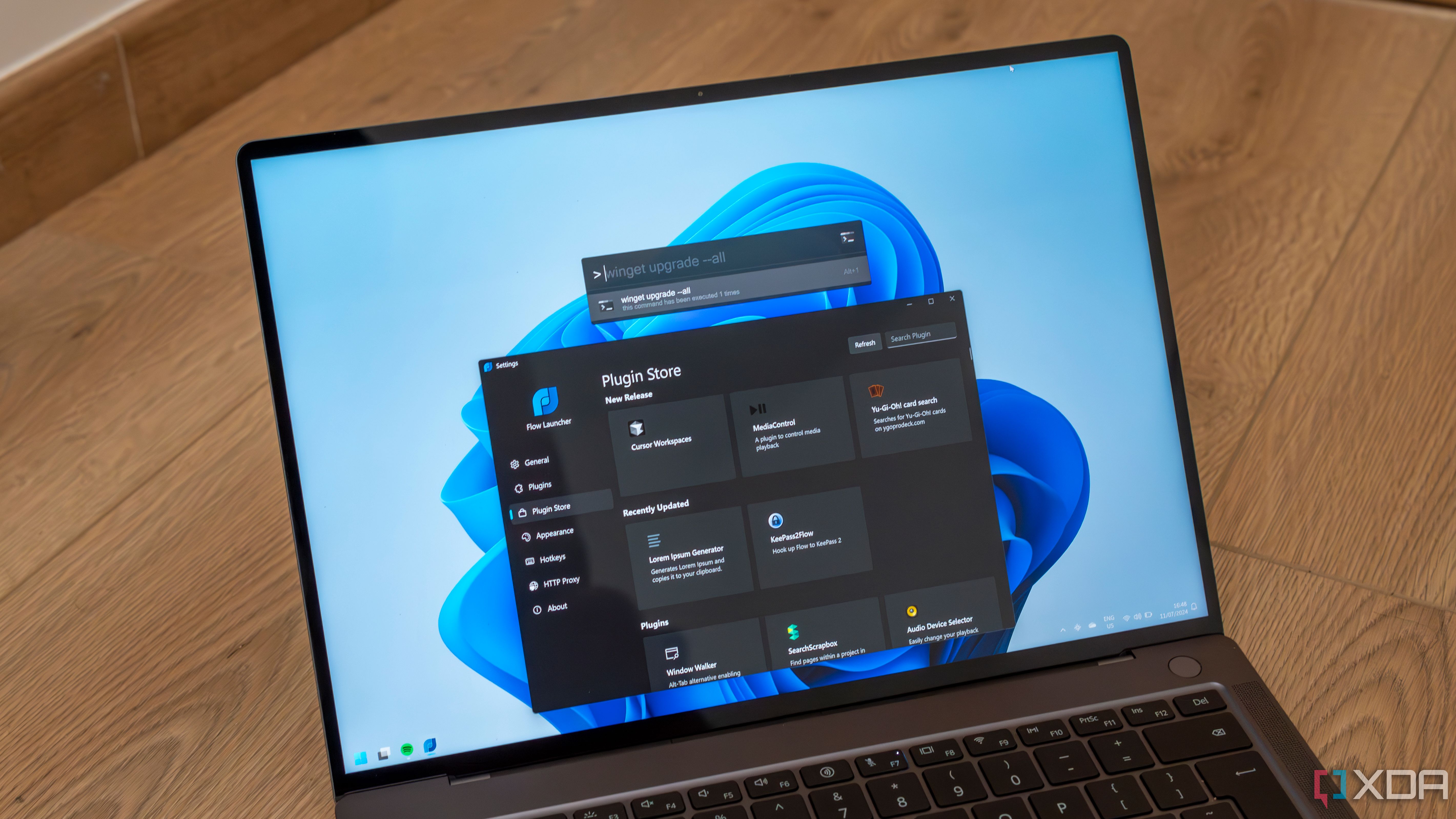
Связанный
8 советов по оптимизации Windows 11 для производительности и творчества
Хотите работать быстрее? Эти советы помогут
4
Антивирусное программное обеспечение
Это зависит от того, какой вы выберете
Некоторые антивирусные приложения известны высоким использованием памяти, в то время как другие являются относительно легкими и мало влияют. Все сводится к их функциям, потому что у каждого есть уникальная база данных вирусной подписи и должна постоянно выполнять сканирование в реальном времени, чтобы предотвратить угрозы. Антивирусные приложения также предлагают различные функции и отличаются друг от друга. Некоторые предлагают минимальную защиту, в то время как другие включают VPNS, защиту вымогателей и другие функции, которые могут потреблять больше ресурсов.
Вы не можете позволить себе рискнуть в отношении безопасности, и стоит получить антивирус, который обеспечивает наилучшую защиту, даже если он использует немного больше памяти. По -прежнему рекомендуется оптимизировать его производительность и планировать обновления и сканирование на времена, когда вы не используете свой компьютер, поэтому он будет оказывать минимальное влияние на вашу производительность.
Кормы требуют ресурсов
Виджеты в Windows обеспечивают живую погоду, спортивные оценки и обновления рынка. Он также отображает много новых историй в бесконечном канале, многие из которых встроили видео, которые играют, прокручивая их мимо. Все эти функции требуют ресурсов, что делает виджеты печально известными для его высокого использования памяти при открытии.
Если вам нужно приложение для виджетов и у вас достаточно памяти, у вас не будет никаких проблем. Если вам не нужно приложение для виджетов или лучше сохранить свою оперативную память, вы можете легко отключить его, отправившись Настройки -> Персонализация -> Панель задач и отключение его с переключением.

Связанный
6 причин, по которым вы будете продолжать использовать Windows, несмотря на его проблемы
Продолжайте жаловаться
2
Устаревшие и багги
Держите их в обновленных
Устаревшие или глючные приложения могут неправильно функционировать и могут повлиять на производительность Windows. Они могут быть несовместимы с последними обновлениями операционной системы и медленной производительностью, потому что им не хватает оптимизации. Многие устаревшие или глюки могут также вызвать риски безопасности и оставить ваш компьютер уязвимым для кибератак и вредоносных программ, которые могут нанести ущерб этим.
Установка новейших обновлений Windows рекомендуется поддерживать работу вашей операционной системы и снизить риски безопасности. Вы также можете убедиться, что все ваши приложения всегда будут обновляются, поэтому вы используете лучшую версию.
1
Расширения браузера
Каждый из них является приложением
У вас может быть только несколько окон открытых окон, но ваш браузер все еще может использовать больше памяти, чем следовало. Это может быть связано с тем, что в фоновом режиме работают многочисленные расширения, каждый из которых работает как отдельное приложение и требует работы ресурсов. Многие расширения, работающие на заднем плане, могут привести к вялой производительности браузера и повлиять на ваши веб-приложения.
Решение этой проблемы так же просто, как и регулярно очищать весенний браузер и удаление расширений, которые вы больше не используете. Вместо этого вы также можете отключить их, если не хотите их удалять и планировать использование их снова в будущем.
Как найти приложения, замедляющие производительность Windows
Самый простой способ найти ответственные приложения – с диспетчере задач, к которому можно получить доступ, нажав Ctrl + alt + одновременно. После открытия диспетчера задач вы увидите, сколько памяти использует каждое приложение. Вы также можете увидеть статус приложений запуска и проверить, сколько они влияют на вашу систему.

Связанный
5 причин, по которым вы должны использовать PowerShell, даже если вы не используете Windows
PowerShell может использоваться в муните способов за пределами окон.